"Roku Media Player와 같은 미디어 플레이어에서 BDMV 파일을 스트리밍하고 싶은데, 재생을 성공적으로 하려면 BDMV를 MKV/MP4로 변환해야 하는 것 같습니다. 아이디어가 있나요?"
많은 분들이 BDMV가 많은 플레이어와 호환되지 않는다는 사실을 알게 되실 수 있으므로, BDMV를 플레이하는 동안 어떻게 막히게 되는가가 핵심 문제로 남아 있습니다. 따라서 호환성을 높이고 무손실 BDMV 파일을 보다 원활하게 재생하려면 BDMV를 MKV(무손실 형식) 또는 MP4(널리 지원되는 형식)로 변환하는 것이 좋습니다. 다음에서는 쉬운 작동, 빠른 속도 및 높은 품질로 BDMV를 MP4/MKV로 변환하는 최고의 BDMV 변환기를 확인하고 얻으십시오!
BDMV 폴더를 MKV/MP4로 변환하는 이유는 무엇입니까?
가이드를 살펴보기 전에, BDMV를 MKV/MP4로 변환하는 것이 더 좋은 이유를 살펴보겠습니다.
많은 미디어 플레이어와 좋은 호환성. 호환성이 좋지 않아 BDMV를 변환하려는 많은 분들이 있으므로 대부분의 미디어 플레이어에서 지원할 수 있는 출력 형식이 필수입니다. MKV와 MP4가 적합합니다.
대부분의 Blu-ray 콘텐츠를 보존합니다. 이제 x265 인코더가 탑재된 MP4는 Blu-ray 영화 재생 요구 사항에 맞는 높은 시청 품질을 실현할 수 있지만 원본 Blu-ray 데이터를 예약하려면 여전히 MKV가 첫 번째 선택입니다.
이제 여러분에게 도움이 될 3가지 최고의 BDMV-MKV/MP4 변환기를 알아보겠습니다.
VideoByte BD-DVD 리퍼를 사용하여 BDMV를 MKV/MP4로 변환하는 방법
|
가장 적합한 대상: 손실 없는 품질과 6배 더 빠른 가속 속도로 BDMV를 MKV, MP4 및 기타 300개 이상의 포맷으로 리핑
|
|
|
사용하기 쉬운
|
⭐⭐⭐⭐⭐
|
|
지원 OS
|
Windows 11/10/8/7/Vista/XP(SP2 이상)
맥 OS X 10.7 이상
|
|
입력 형식
|
수제 및 상업용 Blu-ray/DVD 디스크, 폴더, ISO 파일
|
|
출력 형식
|
손실 없는 ISO 파일과 폴더, MKV, MP4 등 300개 이상의 비디오 및 오디오 포맷
|
|
복사 방지 처리
|
AACS, BD+, Cinavia, ROM Mark를 포함한 모든 보호 기능과 모든 지역 코드
|
|
하이라이트
|
|
BDMV를 MP4/MKV로 변환하려면, VideoByte BD-DVD 리퍼 확실히 당신이 놓치지 말아야 할 최고의 BDMV 변환기입니다. BDMV를 MKV, MP3 및 300개 이상의 일반 형식으로 1:1 비율로 추출하고 변환하는 강력한 기능으로 개발되었으며, 출력 해상도는 손실 없이 최고 4K에 도달하여 최고의 BDMV 재생 경험을 제공합니다. 또한 VideoByte를 사용하면 프레임 속도, 비디오/오디오 인코더, 비트 전송률 등과 같은 매개변수를 조정하여 원하는 대로 스트리밍 경험을 유연하게 맞춤 설정할 수도 있습니다.
BDMV에서 MKV/MP4로의 변환 효율성을 높이기 위해 VideoByte BD-DVD Ripper는 하드웨어 가속 기술을 추가하여 성능 속도를 높여 6배 더 빠르게 도달하고 단 몇 분만에 BDMV 리핑을 처리할 수 있습니다. 게다가, 소프트웨어에는 비디오 출력을 보다 편리하게 관리할 수 있는 비디오 압축기와 같은 유용한 도구가 포함된 추가 도구 상자도 포함되어 있습니다. 예를 들어, 출력 MKV 파일이 너무 크고 많은 공간을 차지하는 것이 걱정된다면 이 내장 압축기를 사용하여 크기를 줄이고 장치 저장 공간을 절약할 수 있습니다.
VideoByte BD-DVD 리퍼는 이제 Windows 및 Mac 시스템과 모두 호환됩니다. 이 BDMV 변환기를 데스크톱에 설치한 후 아래 단계에 따라 번거로움 없이 Mac/Windows에서 BDMV를 MKV/MP4로 변환하는 방법을 파악하세요.
1단계. VideoByte BD-DVD 리퍼에 BDMV 파일 추가
화면의 간단한 지침에 따라 설치한 후 VideoByte BD-DVD 리퍼를 엽니다. 홈 화면에서 클릭하세요. “블루레이 로드” 그런 다음 선택 “블루레이 폴더 로드” 컴퓨터를 탐색하여 소프트웨어로 가져올 BDMV 폴더를 선택합니다.
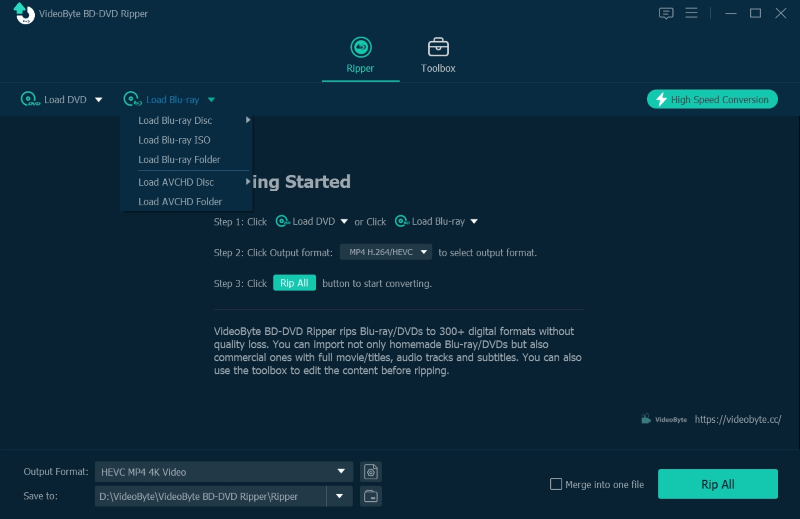
2단계. 변환할 MKV/MP4 형식 선택
BDMV 비디오를 추가한 후 BDMV를 MKV/MP4로 변환하려면 오른쪽 상단으로 바로 이동하세요. “모두 추출” 메뉴에서 변환할 출력 형식으로 MP4 또는 MKV를 선택합니다. 필요에 따라 선택할 수 있는 다양한 품질 옵션도 제공됩니다.
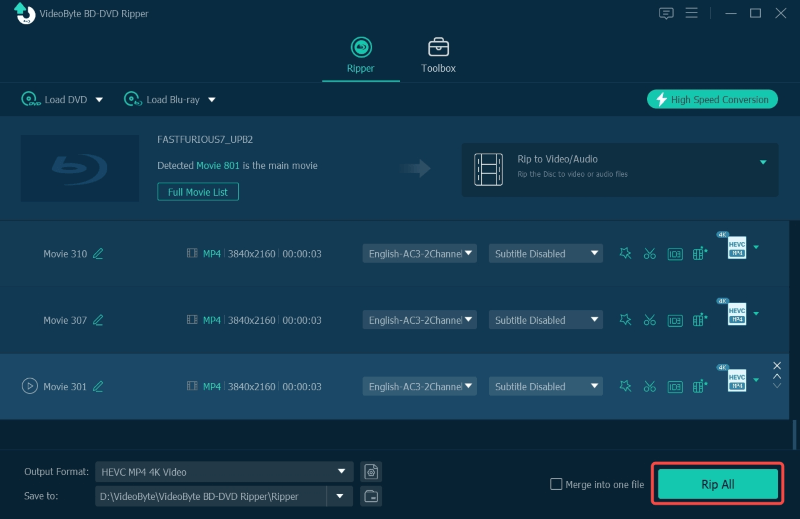
3단계. 변환 매개변수를 조정하여 BDMV 변환
BDMV를 MP4/MKV로 변환하기 전에 기어 버튼 형식 옵션 옆에서 필요에 따라 매개변수를 추가로 조정할 수 있습니다. 해상도, 비트 전송률, 샘플링 속도, 등은 필요에 따라 여기에서 자유롭게 사용자 정의할 수 있습니다.
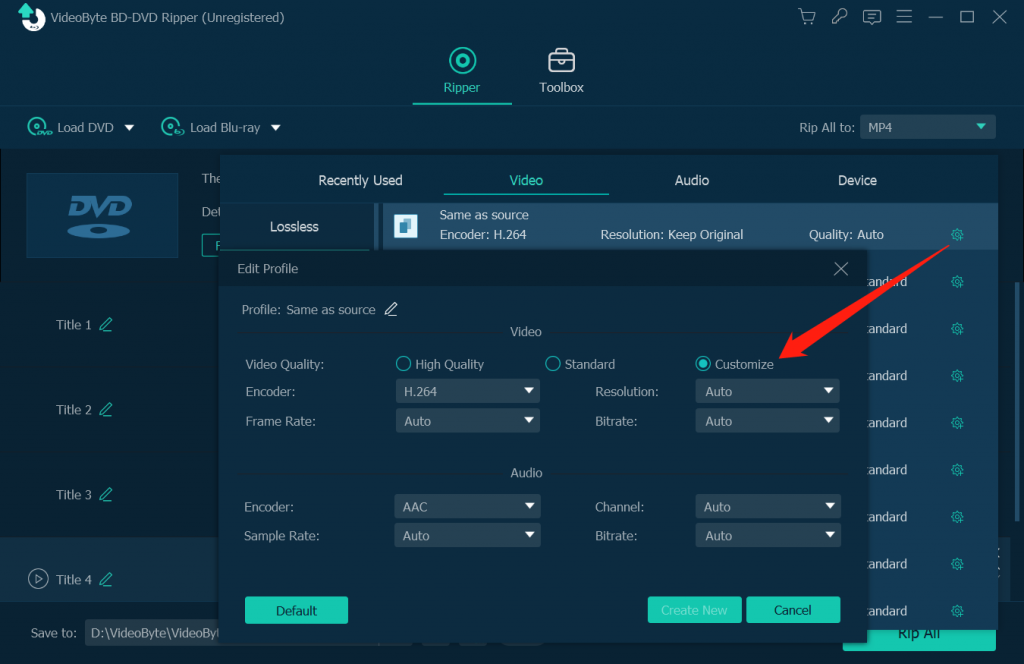
4단계. BDMV를 MKV/MP4로 변환
위에서 언급한 모든 설정이 완료되면 다음을 누르기만 하면 됩니다. “모두 찢어라” 버튼을 누르면 VideoByte BD-DVD Ripper가 빠른 속도로 BDMV를 MKV/MP4로 변환하기 시작합니다. 몇 분만 기다리면 변환된 BDMV 파일을 얻을 수 있습니다. 이제 BDMV 파일을 지원하는 플레이어 대신 더 많은 플레이어에서 재생할 수 있습니다.
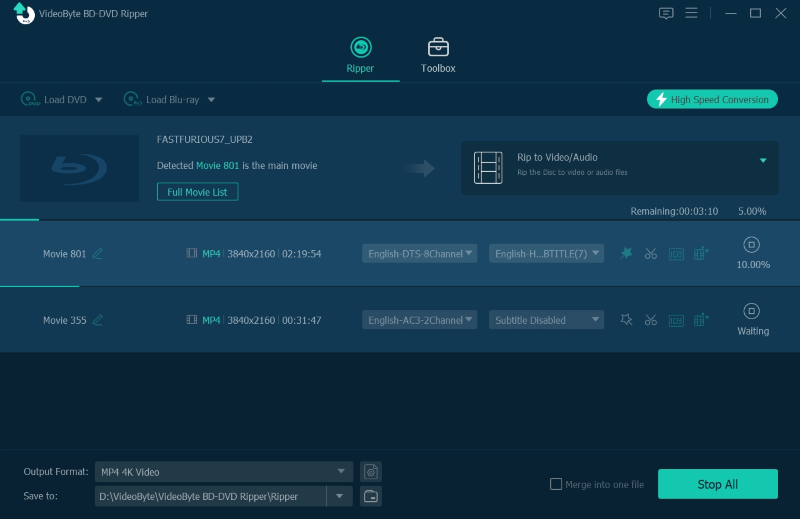
VideoByte BD-DVD 리퍼는 BDMV에서 MP4 또는 MKV로의 변환기일 뿐만 아니라 DVD에서 디지털로의 변환기이기도 합니다. DVD를 MP4로 변환하세요 용이하게.
MakeMKV를 사용하여 BDMV를 MKV로 변환하는 방법
|
가장 적합한 대상: BDMV를 MKV로 변환하는 동안 무손실 및 비압축 품질 유지
|
|
|
사용하기 쉬운
|
⭐⭐⭐
|
|
지원 OS
|
Windows XP 이상, x86 또는 x64
Mac x64 또는 ARM64 Mac OS X 10.7 이상
|
|
입력 형식
|
블루레이/DVD 디스크
|
|
출력 형식
|
MKV
|
|
복사 방지 처리
|
AACS, BD+만 지원
|
|
하이라이트
|
|
Windows와 Mac 모두를 위한 또 다른 신뢰할 수 있는 BDMV 변환기는 다음과 같습니다. MakeMKV. 이 소프트웨어는 BDMV를 MKV 형식으로 변환하는 강력한 무손실 리핑 기능을 제공합니다. 압축되지 않은 상태. 그러나 지원되는 복사 방지 기능이 제한되어 있으므로 일부 암호화된 BDMV 폴더는 이 소프트웨어를 사용하여 변환하지 못할 수도 있습니다.
그러나 MakeMKV는 BDMV 폴더를 압축되지 않은 상태로 변환한 상태로 유지하므로 해당 폴더의 큰 파일 크기도 유지합니다. 따라서 MakeMKV를 사용하여 BDMV를 MKV로 변환하면 출력 파일이 커지고 많은 저장 공간을 차지하게 됩니다. 또한 VideoByte BD-DVD Ripper와 같은 가속 서비스를 제공하지 않기 때문에 리핑 속도가 느릴 수 있습니다.
그러나 여전히 사용하기 쉬운 기능과 무손실 품질로 인해 많은 초보자들이 시도하고 싶어합니다. 게다가, MakeMKV는 무료 베타 버전을 제공합니다 사용자가 전체 기능을 시험해 볼 수 있도록 Blu-ray를 MKV로 리핑 한 푼도 내지 않고! 이제 몇 번의 클릭만으로 MakeMKV를 통해 자유롭게 BDMV를 MKV로 변환하는 방법을 계속 읽고 파악하세요.
1 단계. Blu-ray를 디스크 드라이브에 넣으면 프로그램이 몇 초 동안 디스크 검색을 시작합니다.
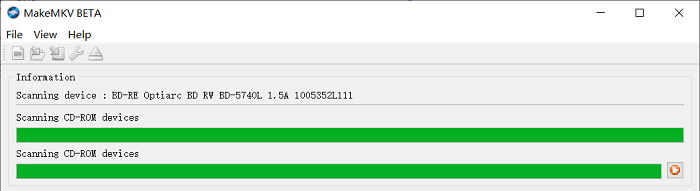
2 단계. 스캔 후 큰 디스크 버튼을 클릭하여 엽니다.
3단계. 스캔이 완료되면 전체 BDMV 폴더에서 항목을 선택할 수 있습니다. 필요한 항목을 선택하고 MKV 파일을 저장할 수 있을 만큼 큰 출력 폴더를 설정하세요.
4단계. 아래 아이콘을 누르세요. “MKV를 만들어라” BDMV를 MKV로 즉시 변환하려면 오른쪽에 있습니다.
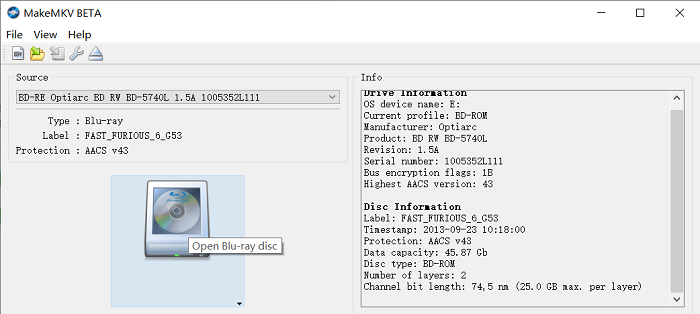
앞서 언급했듯이 MakeMKV는 BDMV를 MKV로 변환하기 위한 비압축 조건을 보장하지만 프로세스 속도를 높이는 가속 기술이 탑재되어 있지 않으므로 몇 시간 동안 기다린 후에는 정말 큰 크기의 MKV 출력을 얻을 수 있습니다.
이와 관련하여 원래 해상도에서 BDMV를 MKV, 심지어 MP4 또는 기타 다른 형식으로 변환하는 더 효율적인 방법을 원하지만 훨씬 더 빠른 성능을 원한다면, VideoByte BD-DVD 리퍼 당신에게 더 나은 선택이 될 것입니다. 지금 무료 평가판을 사용할 수 있습니다. 소프트웨어를 설치하고 사용해 보세요!
HandBrake를 사용하여 보호되지 않은 BDMV를 MKV로 변환하는 방법
|
가장 적합한 대상: 보호되지 않은 BDMV를 MKV/MP4로 쉽게 변환할 수 있는 완전한 사용자 정의 설정과 무료 기능 제공
|
|
|
사용하기 쉬운
|
⭐⭐⭐
|
|
지원 OS
|
Windows 10 및 11, ARM 장치
맥 10.13 이상
리눅스
|
|
입력 형식
|
수제 블루레이/DVD 디스크; 비디오 형식: MP4 또는 M4V, MKV, MOV, MPG 또는 MPEG, AVI 및 WMV
|
|
출력 형식
|
비디오: MP4, M4V, MKV; 오디오: AAC, MP3
|
|
복사 방지 처리
|
아니요
|
|
하이라이트
|
|
Linux, MacOS 및 Windows 시스템과 호환되며, 수동 브레이크 BDMV to MKV/MP4 변환기는 효율적인 프로세스로 BDMV를 MP4/MKV로 변환하는 데 큰 도움이 됩니다. 출력 조건을 미리 설정할 수 있는 유연한 매개변수 설정 인터페이스를 제공하여 BDMV 폴더를 리핑한 후 원하는 재생 경험을 보장합니다. 오픈 소스 소프트웨어인 HandBrake는 BDMV 변환을 처리하는 데 한 푼도 지불할 것을 요구하지 않습니다.
한편, HandBrake는 또한 홈메이드 디스크와 함께 제공되는 유용한 블루레이 및 DVD 리핑 프로그램입니다. 그러나 이 소프트웨어는 보호되지 않은 콘텐츠만 리핑한다는 점에 유의하세요. 암호화된 BDMV 비디오를 받으면 HandBrake가 도움이 되지 않을까봐 두렵습니다.
이제 아래에서 HandBrake를 사용하여 BDMV를 MKV로 변환하는 방법을 살펴보겠습니다.
1 단계. 딸깍 하는 소리 "원천" BDMV 파일을 HandBrake로 가져옵니다.
2 단계. 딸깍 하는 소리 "검색" 변환된 파일을 저장할 기본 출력 폴더를 선택합니다. 리핑하기 전에 하드 디스크에 충분한 공간이 있는지 확인하십시오. 일반적으로 1080p Full-HD 품질을 유지하면서 50GB Blu-ray를 10GB MKV로 리핑할 수 있습니다.
3단계. 출력 형식으로 MKV 또는 MP4를 선택합니다. 비트 전송률이나 프레임 속도를 조정하여 파일 크기를 줄일 수도 있습니다. 또는 기본 설정을 유지하여 표준으로 만들 수도 있습니다.
4단계. 모든 설정이 완료되면 다음을 클릭하세요. "시작" 버튼을 눌러 리핑 프로세스를 시작하세요.
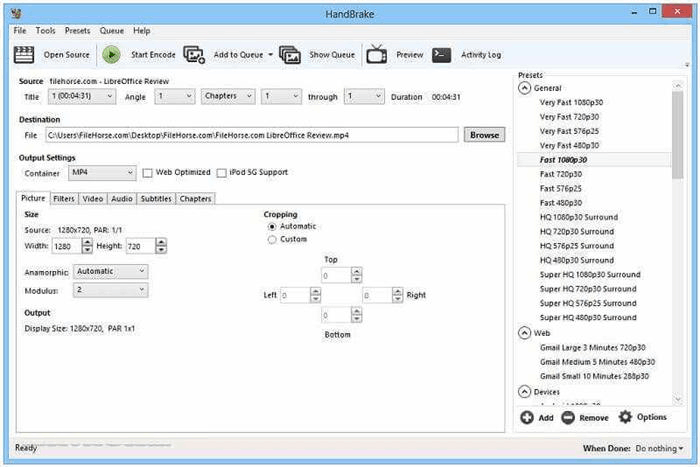
VideoByte BD-DVD Ripper와 달리 HandBrake의 오래되고 사용자 친화적이지 않은 인터페이스는 대부분의 사용자에게 사용하기 까다롭지만, VideoByte는 작업을 쉽게 리핑하고 변환할 수 있는 보다 직관적이고 간결한 인터페이스를 보유하고 있습니다. 더 중요한 것은 GPU 가속 기술이 없으면 HandBrake의 리핑 속도가 CPU에 의해 제한되므로 시중의 다른 Blu-ray 또는 DVD 리퍼에 비해 훨씬 더 많은 시간이 걸릴 수 있다는 것입니다.
지금, VideoByte BD-DVD 리퍼 신규 사용자가 시작할 수 있도록 무료 평가판을 제공합니다. 주저하지 말고 설치하여 무료로 사용해 보세요!
보너스: MP4를 MKV로/MKV를 MP4로 변환하는 방법은 무엇입니까?
MP4 및 MKV 형식에는 모두 장단점이 있으므로 서로 다른 조건에서 두 형식 간에 전환해야 할 수도 있습니다. 예를 들어, MKV는 MP4보다 더 높은 품질 효과로 처리되지 않은 해상도를 제공합니다. MP4는 장치 저장 공간을 많이 차지하지 않고도 비디오를 더 작은 크기로 보관할 수 있습니다.
따라서 MP4와 MKV 형식 간의 형식 변환에 대한 요구가 있는 경우 사용하기 쉬운 또 다른 전문 비디오 변환기인 VideoSolo VideoPro(Video Converter Ultimate)를 추천하고 싶습니다.
비디오솔로 비디오프로 소프트웨어 내부에 강력한 형식 변환기가 내장된 모든 기능을 갖춘 도구입니다. 비디오 형식 변환을 처리하는 강력한 기능을 제공합니다. 300개 이상의 형식 옵션 제공됩니다. 더욱 편리하게, 여러 장치 및 플랫폼에 맞게 특별히 설정을 미리 설정합니다.이므로 직접 조정할 필요가 없습니다.
게다가 VideoSolo VideoPro는 비디오 변환 처리를 지원합니다. 무손실 품질, 와 함께 최대 8K 비디오 품질 지원. 또한 최소한의 변환 속도를 높이기 위해 여러 하드웨어 가속 기술로 개발되었습니다. 6배 더 빨라짐, 효율성을 크게 높이고 MP4/MKV 비디오를 단 몇 초 만에 변환할 수 있습니다. 다음을 사용하여 편집할 수도 있습니다. 전문 내장 비디오 편집기 VideoSolo VideoPro에서 번거로움 없이 원하는 대로 멋진 출력을 생성할 수 있습니다!
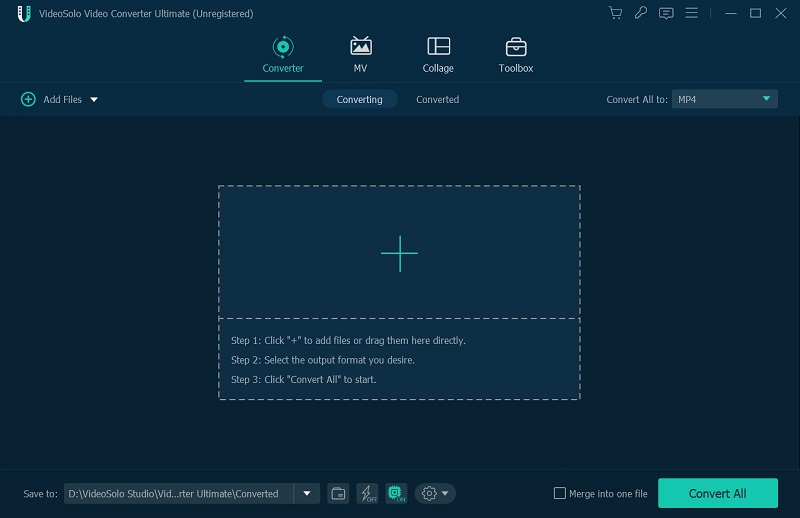
팁: MP4와 MKV의 차이점은 무엇입니까?
MP4 또는 MKV 형식을 선택하는 방법을 모르는 경우 여기에서 참고용으로 차이점을 파악하세요.
MP4: MP4는 비디오 편집 및 재생에서 MKV보다 호환성이 더 좋은 거의 모든 미디어 플레이어에서 재생할 수 있습니다. YouTube나 기타 스트리밍 플랫폼에 업로드하기 위해 BDMV를 MP4로 변환하려는 경우 이를 선택할 수 있습니다.
MKV: MKV 형식은 일반적으로 MP4 형식보다 큽니다. MP4는 지원하지 않지만 FLAC 무손실 오디오를 지원합니다. 또한 더 많은 기능, 다중 오디오/자막 트랙을 지원합니다. 따라서 사람들은 Blu-ray 디스크를 변환할 때 MKV를 선택하는 경향이 있습니다.
BDMV 재생 및 변환에 관한 FAQ
여기에서는 더 나은 재생 또는 변환 경험을 보장하기 위해 BDMV 비디오에 대한 더 많은 FAQ를 파악할 수 있습니다.
BMDV는 무엇을 의미합니까?
BDMV는 실제로 블루레이 디스크 영화 정보 파일로 블루레이 영화 이름, 영화 객체, 오디오 데이터를 포함하지만 실제 멀티미디어 파일 자체는 포함하지 않습니다. 이는 사용자가 일반 미디어 플레이어로 BDMV를 직접 열 수 없는 이유이기도 합니다.
VideoByte BD-DVD 리퍼는 어떤 종류의 BDMV를 지원합니까?
BDMV는 정보 파일의 일종, 즉 Blu-ray 디스크 영화 정보 파일로 MPEG-2 스트림을 수정한 형식입니다. 확실히 지원되는 BDMV 파일은 다음과 같습니다:
- HD 캠코더의 파일 확장자가 .mts/.m2ts인 AVCHD 폴더(BDMV 및 CERTIFICATE).
- BDMV & CERTIFICATE 폴더가 있는 블루레이 영화. 이 폴더에는 스트림 하위 폴더가 있는데, 그 안에 MTS 파일이 들어 있습니다.
- BDMV 폴더 구조의 Blu-ray 영화이며, 이 폴더에는 확장자가 .m2ts인 파일이 있습니다.
VLC가 BDMV 파일을 열 수 있나요?
예. 강력한 오픈 소스 미디어 플레이어인 VLC 미디어 플레이어는 유용한 도구로도 작동합니다. BDMV 플레이어. 그러나 "입력을 열 수 없습니다. VLC에서 디스크를 열 수 없습니다." 또는 "이 블루레이 디스크에는 AACS 디코딩을 위한 라이브러리가 필요하지만 시스템에는 없습니다."와 같은 지속적인 오류가 발생할 수 있습니다. 이는 VLC용 AACS 디코딩 라이브러리를 설치하지 않았기 때문입니다.
이전에 작성한 튜토리얼에서 전체 단계를 볼 수 있습니다. PC 및 Mac에서 VLC로 Blu-ray를 재생하는 방법(궁극적 가이드)
BDMV 파일의 크기를 줄이는 방법은 무엇입니까?
BDMV 파일을 MKV로 변환하면 이미 파일 크기를 크게 줄일 수 있습니다. 하지만 파일 크기를 추가로 조정하려면 다음을 시도해 보세요. VideoByte BD-DVD 리퍼. 사용자 정의된 옵션에서는 해상도, 프레임 속도, 비트 전송률 등을 조정하여 파일 크기를 줄일 수 있습니다. 또한 불필요한 오디오 트랙, 자막을 모두 제거하고 원하는 것을 유지할 수 있으므로 두 변환이 모두 저장됩니다. BDMV 파일의 시간과 크기.
최종 단어
컴퓨터에서 BDMV를 MKV/MP4로 변환하기 위해 신뢰할 수 있는 3개의 BDMV 변환기를 모두 사용했다면 더 이상 BDMV 파일 재생 비호환성에 대해 걱정할 필요가 없습니다. 그 중에서 비교해 보면, VideoByte BD-DVD 리퍼 BDMV를 MP4/MKV로 변환할 수 있는 최고의 품질, 가장 빠른 속도 및 가장 쉬운 작업을 보장합니다. 이제 설치하고 소프트웨어를 무료로 사용해 보세요!
관련 독서:
품질 저하 없이 Blu-ray를 MP4로 추출하는 방법 [2가지 방법]
VideoByte가 방금 출시되었습니다 VideoByte DVD 리퍼 VideoByte BD-DVD 리퍼의 대안이 될 수 있습니다. DVD 또는 관련 파일의 입력을 지원하는 DVD 전용 디지털 리핑 프로그램으로, VideoByte BD-DVD Ripper의 모든 DVD 리핑 기능을 유지합니다. Blu-ray 기능을 리핑하지 않고 DVD를 리핑하는 도구만 필요한 경우 이 경량 DVD 리퍼는 신뢰할 수 있는 선택입니다.
팁: VideoByte DVD Ripper와 VideoByte BD-DVD Ripper의 유일한 차이점은 전자가 Blu-ray를 지원하지 않는다는 것입니다.



